BV Pixel
- Qu'est-ce que la balise BV Pixel ?
- Pré-requis
- Implémenter BV Pixel (bv.js)
- Tester l'implémentation de BV Pixel
- Résoudre les problèmes liés aux événements de transaction
- Questions fréquentes
bv.js). Si vous avez implémenté le fichier scout hérité BV Pixel (bvapi.js), consultez la documentation BV Pixel (hérité).Qu'est-ce que la balise BV Pixel ?
BV Pixel fonctionne comme les services de suivi des outils d'analyse comme Google Analytics. Cependant, il recueille des informations plus riches et plus approfondies sur le contenu généré par les utilisateurs (CGU) pour vous aider à mieux comprendre la valeur de votre programme de CGU.
Regardez cette vidéo pour en savoir plus sur BV Pixel.
Après avoir implémenté BV Pixel, vous pouvez :
| Générer de précieuses analyses | Le tracking code recueille les informations transactionnelles clés sur les achats de produits, telles que les commandes et les totaux des commandes. |
| Recueillir des indicateurs d’engagement | Recueillez des données précieuses sur les interactions avec les consommateurs, telles que les clics, les vues, le triage ou le filtrage des consommateurs sur les avis de vos produits. |
| Exécuter des rapports de tableau de bord | Générez des rapports de retour sur investissement (ROI), comme le rapport d'impact sur les conversions de commerce électronique. |
| Recueillez des avis | Les informations sur les consommateurs (telles que l'adresse e-mail et l'identifiant de produit) recueillies sur une page de confirmation peuvent être utilisées pour demander des avis sur les produits et augmenter votre volume de CGU. |
Événements de consommateurs recueillis par BV Pixel
| Événement | Description |
|---|---|
| Achats de produits (balises d'événements de transaction) | Ajoutez la balise d'événement de transaction BV Pixel sur votre page de confirmation de commande pour recueillir ces données. |
| Téléchargements de fichiers (balises d'événements de conversion) | Par exemple : manuels, coupons, logiciels ou demandes de remboursement. Ajoutez le code de balise de conversion BV Pixel sur les pages concernées pour recueillir ces données. |
| Inscriptions (balises d'événements de conversion) | Par exemple : abonnements à la newsletter ou enregistrements de garantie de produit. Ajoutez le code de balise de conversion BV Pixel sur votre page de remerciement. |
| Vues des pages (recueillies automatiquement) | Déclenché à chaque chargement d’une page avec du contenu Bazaarvoice. |
| Impressions et événements de fonctionnalité (recueillis automatiquement) | Déclenché lorsqu'un consommateur évalue le contenu de Bazaarvoice sur une page Web pendant au moins cinq secondes, ou lorsqu'un consommateur filtre, trie ou pagine le contenu de Bazaarvoice. |
Pré-requis
Vous devez implémenter BV Pixel sur un domaine pré-approuvé. Bazaarvoice gère les noms de domaine en interne.
- If you’re at the Bazaarvoice implementation stage, contact your Bazaarvoice implementation team to request allowlist (sometimes called a “whitelist”) updates.
- Si vous avez terminé l'implémentation, contactez l’assistance client Bazaarvoice pour demander des modifications.
 pour implémenter BV Pixel. Si vous êtes un client de l'application native, suivez nos instructions d'implémentation du kit SDK mobile.
pour implémenter BV Pixel. Si vous êtes un client de l'application native, suivez nos instructions d'implémentation du kit SDK mobile.Implémenter BV Pixel (bv.js)
BV Pixel utilise le fichier du script de chargement <bv.js>, une petite application JavaScript asynchrone qui suit les événements sur votre site Web. Une fois le fichier du script de chargement <bv.js> ajouté à une page, le tracking code d'événement se déclenche automatiquement et recueille les vues de page, les impressions et les événements de fonctionnalité.
BV Pixel informe Bazaarvoice lorsqu'un consommateur remplit un objectif de conversion sur votre site. Il existe deux types de balises BV Pixel :
- Événements de transaction : les balises de transaction collectent les données d’achat de votre page de confirmation de commande.
- Événements de conversion : les balises d'événements de conversion se déclenchent en cas de téléchargement de coupons, d'inscription à une newsletter ou d'enregistrement de la garantie d'un produit.
Événement de transaction pour les sites e-commerce
- Ajoutez le script de chargement BV.
- Ajoutez l'événement de transaction.
- (Facultatif) Ajoutez les paramètres PII pour envoyer des demandes d'avis (anciennement post-interaction email or EPI).
- Testez votre implémentation.
Événement de conversion pour les sites non commerciaux
- Ajoutez le script de chargement BV.
- Ajoutez l'événement de conversion.
- (Facultatif) Ajoutez les paramètres PII pour recueillir des informations au sujet du consommateur.
- Testez votre implémentation.
Ajouter le chargeur BV
Le script de chargement BV <bv.js> charge la bibliothèque JavaScript de Bazaarvoice. Celle-ci contient un tracking code d'événement qui recueille l'activité des consommateurs sur votre site Web.
Ajoutez le code du script de chargement BV en tête de votre page :
<!-- load BV loader --> <script async src="https://apps.bazaarvoice.com/deployments/<client_name>/<site_ID>/<environment>/<locale>/bv.js"></script>
Les paramètres requis sont décrits dans le tableau suivant.
| Paramètre | Description |
|---|---|
client_name |
Nom de client fourni par Bazaarvoice. Veuillez utiliser des lettres minuscules. |
site_ID |
Identifiant de la zone de déploiement que vous souhaitez utiliser.
|
environment |
Environnement de déploiement dans lequel vous souhaitez implémenter BV Pixel.
|
locale |
Paramètre régional utilisé par votre implémentation de BV Pixel. Si vous n'utilisez pas l'anglais, remplacez en_US par le code régional correspondant à votre langue. |
Exemple d’URL : zone de déploiement du site principal de l’environnement de pré-production d'Endurance Cycles https://apps.bazaarvoice.com/deployments/endurancecycles/main_site/staging/en_US/bv.js
Exemple d'URL : implémentation de l'environnement de production d'Endurance Cycles https://apps.bazaarvoice.com/deployments/endurancecycles/mobile/production/en_US/bv.js
Ajouter l’événement de transaction (sites de commerce électronique)
La balise d'événement de transaction recueille les données d'achat et alimente le rapport d'impact sur les conversions de commerce électronique. Nous vous recommandons d'ajouter cette balise d'événement à une page de remerciement ou de confirmation de paiement.
Ajoutez l'événement de transaction et les paramètres requis sous le code du script de chargement BV, comme indiqué dans l'exemple suivant.
<!-- load bv.js --> <script async src="https://apps.bazaarvoice.com/deployments/<client_name>/<site_ID>/<environment>/<locale>/bv.js"></script> <!--load Transaction event and parameters--> <script> window.bvCallback = function (BV) { BV.pixel.trackTransaction({ "currency" : "value", "orderId" : "value", "total" : "value", "items" : [ { "price" : "value", "quantity" : "value", "productId" : "value", "optional_item_parameter" : "value" }, ... ], "optional_order_parameter" : "value", ... "optional_PII_parameter" : "value", ... }); }; </script>
Paramètres de commande requis
| Paramètre | Description | Exemple de valeur |
|---|---|---|
orderId |
Identifiant unique d’une commande, généré par le site. Impact :
|
55555 |
total |
Montant total de la commande avec les bons d'achat et réductions appliqués, mais sans les taxes et les frais d'expédition. Spécifiez la valeur du montant Impact :
|
1178.07 |
items |
Tableau comprenant les articles individuels inclus dans la transaction. Reportez-vous aux sections suivantes pour obtenir plus d'informations sur les paramètres de tableau obligatoires et facultatifs. |
Paramètres d’articles requis
Les paramètres d’article suivants sont des facteurs importants dans le calcul du retour sur investissement.
| Paramètre | Description | Exemple |
|---|---|---|
price |
Prix individuel de l’article, et non pas Spécifiez la valeur |
12.95 |
quantity |
Nombre d'articles achetés. | 3 |
productId |
Élément qui doit correspondre à l' |
908736 |
Paramètres de commande et d’article facultatifs
tax (Taxes) ne contient pas de données, n’écrivez pas "tax" : "" (ce qui équivaut à une chaîne vide). Omettez plutôt le paramètre.| Paramètre | Description | Exemple |
|---|---|---|
name |
Nom de l’article. |
Serena Boots |
category |
(Recommandé) Paramètre spécifique à l’article qui enregistre la catégorie de produit utilisée sur le site Web. Impact : vous permet de calculer le retour sur investissement de chaque catégorie. |
Bottes décontractées pour homme |
shipping |
(Recommandé) Paramètre de commande qui enregistre les frais d'expédition de la commande. Spécifiez la valeur Impact : vous permet de vérifier que le montant |
10.00 |
shippingDate |
Utilisé à la place de la date de la transaction pour déterminer à quel moment Bazaarvoice envoie la demande d'avis. La date doit être au format suivant : AAAA-MM-JJ. Si un premier délai de demande d'avis est configuré, celui-ci est ajouté à la date spécifiée ici. Par exemple, si vous spécifiez "shippingDate" : "2016-12-21" et que le délai de demande d'avis est défini sur 10 jours, la demande d'avis sera envoyée le 31 décembre 2016 (2016-12-31). Vous pouvez utiliser |
2016-12-21 |
tax |
(Recommandé) Paramètre de commande qui enregistre le montant des taxes appliquées à la commande. Spécifiez la valeur Impact : vous permet de vérifier que le montant |
11.44 |
discount |
(Recommandé) Montant de la réduction appliquée à l'ensemble de la commande ou à chaque article. Spécifiez la valeur Impact : vous permet de vérifier que le montant |
5.00 |
city |
Paramètre de commande qui enregistre la ville spécifiée par l’utilisateur. |
Detroit |
state |
Paramètre de commande qui enregistre l'État spécifié par l'utilisateur. |
Utah |
country |
Paramètre de commande qui enregistre le pays spécifié par l’utilisateur. |
CA |
deploymentZone |
Si vous avez plusieurs zones de déploiement, utilisez ce paramètre de commande pour spécifier l'identifiant de la zone de déploiement dans laquelle votre implémentation est déployée. Ce paramètre garantit que Bazaarvoice utilise les modèles d'e-mails de l'implémentation pour envoyer des demandes d'avis. Avant de référencer la zone de déploiement dans le flux d'interaction, assurez-vous que l'implémentation avec les modèles d'e-mail configurés est bien publiée dans cette zone de déploiement. Si vous omettez ce paramètre, la zone de déploiement spécifiée par environment (environnement) dans le chemin du script de chargement BV sera utilisée. |
site_secondaire |
Ajouter l'événement de conversion (sites non commerciaux)
L'événement de conversion recueille les interactions non transactionnelles avec les clients (ou le comportement) sur les pages qui affichent les liens Where to Buy (Où acheter) ou AddToCart (Ajouter au panier).
-
Les événements de conversion acceptent trois paramètres de haut niveau pour décrire le type de conversion ayant eu lieu.
-
L’événement de conversion alimente le rapport d’impact sur les conversions non commerciales.
Ajoutez l'événement de conversion et ses paramètres à la page sous le script de chargement BV, comme indiqué dans l'exemple suivant :
<!-- load BV loader --> <script async type="text/javascript" src="https://apps.bazaarvoice.com/deployments/<client_name>/<site_ID>/<environment>/<locale>/bv.js"></script> <!--load Conversion event and parameters--> <script> window.bvCallback = function (BV) { BV.pixel.trackConversion({ "type" : "value", "label" : "value", "value" : "value" }); }; </script>
Paramètres requis
L'événement de conversion ne comporte qu'un paramètre obligatoire : type. Il permet de :
- Décrire le type de conversion ayant lieu. Ceci inclut les cas où un consommateur s'inscrit pour obtenir un coupon, télécharge un logiciel d'essai ou s'inscrit à une newsletter.
- Mapper directement à chaque objectif mesuré dans le CIR hors commerce électronique.
type, mais nous recommandons les valeurs du tableau suivant pour les types de conversion spécifiques.| Paramètre | Type | Description | Permutations |
|---|---|---|---|
Type |
StoreLocator |
Permet de localiser un magasin ou de trouver où acheter des produits hors ligne. Utilisez la valeur de permutation si elle correspond mieux à vos besoins. |
DealerLocator, FindStore |
| WhereToBuy | Indique où acheter des produits en ligne ou en magasin. | ||
| BuyNow | Permet au consommateur d'effectuer un achat maintenant. Utilisez la valeur de permutation si elle correspond mieux à vos besoins. | BuyOnline, ClickToBuy | |
| Compare | Permet au consommateur de comparer deux produits ou plus. | ||
| ProductDetail | Fournit des détails supplémentaires sur les produits. | ||
| AddToCart | Ajoute un produit au panier. | ||
| Quote | Permet à un consommateur de demander un devis. |
Paramètres facultatifs
| Paramètre | Description | Exemple |
|---|---|---|
| Valeur | Valeur attribuée à la conversion. Cette valeur n'apparaît pas dans le CIR non commercial. | 55781 |
| Libellé | Libellé descriptif à appliquer à la conversion. Cette valeur n'apparaît pas dans le CIR non commerciales. | ClickToBuy |
Ajouter des paramètres d'informations personnelles identifiables (IPI)
Les adresses e-mail et les numéros de téléphone sont considérés comme des informations personnelles identifiables (IPI), c'est-à-dire comme du contenu privé permettant potentiellement d'identifier une personne en donnée. Avec les IPI, vous pouvez :
- Envoyer des messages personnalisés demandant aux clients de soumettre un avis sur un produit.
- Demander des réponses à des questions sur des produits si vous avez activé la fonctionnalité Demander à un acheteur.
- Envoyer des rappels aux consommateurs concernant des avis ou des questions.
Recueillez les données personnelles des consommateurs en ajoutant des paramètres IPI à un événement de transaction ou de conversion.
Protection des IPI
Les IPI recueillies à l’aide de BV Pixel sont :
- ne sont jamais associées au cookie permanent de Bazaarvoice ;
- sont toujours transmises via HTTPS ;
- Chiffrées et stockées séparément des données non IPI
- ne sont jamais traitées par les outils d'analyse Bazaarvoice Analytics.
Paramètres requis
| Paramètre | Description | Exemple |
|---|---|---|
email |
L'adresse e-mail du consommateur. Remarque : si vous utilisez BV Pixel pour envoyer des messages de demande d'avis, utilisez le chiffrement pour assurer la protection des adresses e-mail des clients lors de l'envoi de notifications ou de demandes. Vous pouvez en savoir plus sur le chiffrement des IPI par BV Pixel.
|
username@example.com |
locale |
Détermine le modèle d'e-mails dans la langue spécifique à utiliser. Consultez la section Langues et paramètres régionaux pris en charge pour obtenir la liste des valeurs prises en charge. Ce paramètre est requis si vous envoyez des modèles uniques dans plusieurs langues. |
fr_CA |
nickname |
Le nom d'utilisateur du consommateur, recueilli lors de la création de son compte. Il permet de personnaliser les e-mails de demande d'avis. Ce paramètre est requis si votre site injecte un nom d'utilisateur. Autrement, ce paramètre est tout de même recommandé. |
MaryO |
userId |
L'identifiant utilisateur du consommateur, qui doit correspondre au userToken (user ID) envoyé à Ratings & Reviews lors du processus de soumission d'avis. Ce paramètre est requis si vous utilisez l'authentification sur le site. Il peut être omis si aucun identifiant n'est créé, comme c'est le cas pour les acheteurs en mode invité. Remarque : si vous utilisez la plateforme Ratings & Reviews héritée (PRR), assurez-vous que la fiche de configuration des e-mails de demande d'avis comporte cette même valeur.
|
7448dc2 |
Paramètres facultatifs
- Si vous ajoutez des paramètres IPI dans le cadre d'un événement de transaction, vous pouvez spécifier certains paramètres pour la commande ou l'article.
- Si vous ajoutez des paramètres IPI dans le cadre d'un événement de conversion, seuls les paramètres au niveau de la commande seront disponibles.
orderID ne contient pas de données, n'ajoutez pas "orderID" : "" (ce qui équivaut à une chaîne vide).| Paramètre | Description | Exemple |
|---|---|---|
shippingDelay |
Utilisé pour augmenter le nombre de jours entre la date de la transaction et la date à laquelle Bazaarvoice envoie la demande d'avis. Cela peut s'avérer utile si vous prévoyez un retard dans l'expédition des produits. Ce délai est ajouté au délai de première demande d'avis. Par exemple, si la date de transaction est le 5 mai, que le délai de demande d'avis est défini sur 10 jours et que vous spécifiez "shippingDelay" : "10", la demande d'avis sera envoyée le 25 mai. Vous pouvez utiliser |
25 |
| Paramètre | Description | Exemple |
|---|---|---|
imageURL |
L'URL intégrale et absolue de l'image du produit (et non pas l'adresse relative). Si elle est omise, nous récupérerons la valeur à partir de notre base de données en associant le paramètre Ce paramètre est utile si vous voulez inclure une image spécifique. Par exemple, si votre flux de produits comprend une photo d'une chemise blanche mais que c'est une chemise bleue qui a été achetée, l'e-mail pourra présenter une photo de la chemise bleue. |
http://www.test.com/1.jpg |
shippingDate |
Utilisé à la place de la date de la transaction pour déterminer à quel moment Bazaarvoice envoie la demande d'avis. La date doit être au format suivant : AAAA-MM-JJ. Si un premier délai de demande d'avis est configuré, celui-ci est ajouté à la date spécifiée ici. Par exemple, si vous spécifiez "shippingDate" : "2016-12-21" et que le délai de demande d'avis est défini sur 10 jours, la demande d'avis sera envoyé le 31 décembre 2016 (2016-12-31). Vous pouvez utiliser |
2016-12-21 |
shippingDelay |
Utilisé pour augmenter le nombre de jours entre la date de la transaction et la date à laquelle Bazaarvoice envoie la demande d'avis. Peut s'avérer utile en cas d'expédition retardée des produits. Ce délai est ajouté au délai de première demande d'avis. Par exemple, si la date de transaction est le 5 mai, que le délai de demande d'avis est défini sur 10 jours et que vous spécifiez "shippingDelay" : "10", la demande d'avis sera envoyée le 25 mai. Vous pouvez utiliser |
25 |
Numéro de téléphone |
Spécifie le numéro de téléphone du client. Le format doit être valide (E164 |
|
Préférence |
Spécifie le choix du client quant à l'envoi des demandes d'avis : e-mail ou SMS. |
Exemple de code IPI (transaction et conversion)
Imaginons qu'un consommateur commande les produits suivants sur le site StuffForSale.com :
| Produit 1 | Produit 2 |
|---|---|
|
|
Scénario : ce code d'événement recueille les informations relatives à la commande et aux articles, en plus des IPI telles que l'adresse e-mail, le nom d'utilisateur et l'emplacement du consommateur.
<!-- load bv.js --> <script async type="text/javascript" src="https://apps.bazaarvoice.com/deployments/stuffforsale/main_site/staging/en_US/bv.js"></script> <!--load Transaction event and parameters--> <script> window.bvCallback = function (BV) { BV.pixel.trackTransaction({ "orderId" : "55552", "total" : "168.08", //(sum of all products' items * price with discounts applied, without the $ sign) "currency" : "USD", "tax" : "11.44", //(tax amount without the $ sign) "shipping" : "10.00", //(shipping amount without the $ sign) "items" : [ { "name" : "Leather Chukka", "price" : "140.00", //(individual price of item, not price X quantity, without the $ sign) "quantity" : "1", "productId" : "156278", //(ExternalId in product feed) "category" : "Mens Casual Boots", "discount" : "9.99" //(discount applied to this item, without the $ sign) }, { "name" : "Polar White Candle", "price" : "12.69", //(individual price of item, not price X quantity, without the $ sign) "quantity" : "3", "productId" : "908736", //(ExternalId in product feed) "category" : "Home Decor" } ], "email" : "drew@example.com", //Optional PII parameters "locale" : "en_US", "nickname" : "Drew" }); }; </script>
Scénario : ce code d’événement recueille les informations relatives à la commande et aux articles, ainsi que les IPI du consommateur. Celles-ci incluent l’adresse e-mail, le nom d'utilisateur et l’emplacement non chiffrés.
<!-- load BV loader --> <script async type="text/javascript" src="https://apps.bazaarvoice.com/deployments/stuffforsale/main_site/staging/en_CA/bv.js"></script> <!--load Transaction event and parameters--> <script> window.bvCallback = function (BV) { BV.pixel.trackTransaction({ "orderId" : "69872", "total" : "64.95", //(somme des produits * prix, sans le symbole $)
"currency" : "USD",
"tax" : "5.89", //(montant des taxes sans le symbole $) "shipping" : "10.00", //(montant des frais d'envoi sans le symbole $) "discount" : "5.00", //(réduction appliquée à l'intégralité de la transaction, sans le symbole $) "items" : [ { "name" : "Ivory Throw", "price" : "69.95", //(prix individuel de l’article, non pas prix X quantité, sans le symbole $) "quantity" : "1", "productId" : "100598", //(externalID dans le flux de produits) "category" : "Home Decor" }, ], "email" : "cheryllynne@example.com", "locale" : "en_CA", "nickname" : "Cheryl" }); }; </script>
Scénario : ce code d’événement suit les consommateurs qui cliquent sur la fonctionnalité StoreLocator sur votre site Web. Le paramètre de valeur recueille le code postal. StoreLocator_ProductPage indique également que le localisateur de magasins a été utilisé sur la page produit.
<!-- load BV loader --> <script async type="text/javascript" src="https://apps.bazaarvoice.com/deployments/stuffforsale/main_site/staging/en_US/bv.js"></script> <!--load Conversion event and parameters--> <script> window.bvCallback = function (BV) { BV.pixel.trackConversion({ "type" : "StoreLocator", "label" : "StoreLocator_ProductPage", "value" : "78701" //(value attributed to conversion, the zip code) }); }; </script>
Scénario : ce code d’événement suit les consommateurs qui cliquent sur la fonctionnalité de téléchargement sur votre site Web. Le paramètre de libellé indique que le consommateur a téléchargé une notice d'utilisation. Le paramètre de type apparaît dans les rapports Bazaarvoice.
<!-- load bv.js --> <script async type="text/javascript" src="https://apps.bazaarvoice.com/deployments/stuffforsale/main_site/staging/en_US/bv.js"></script> <!--load Conversion event and parameters--> <script> window.bvCallback = function (BV) { BV.pixel.trackConversion({ "type" : "Download", "label" : "OwnersManual_ProductDetails", "value" : "Product78493_OwnerManual" }); }; </script>
Tester l'implémentation de BV Pixel
Utilisez les outils suivants pour tester et déboguer l'implémentation de BV Pixel :
- Analytics Inspector de Bazaarvoice (extension Google Chrome)
- Outil de suivi des transactions dans le portail de Bazaarvoice
Analytics Inspector de Bazaarvoice
Cet outil vous permet de visualiser et d'analyser les données recueillies sur n'importe quelle page contenant le code BV Pixel. Vous pouvez déboguer des événements de transaction, des événements de conversion et des événements de page de présentation du produit.
- Installez l'extension Analytics Inspector de Bazaarvoice
sur Chrome.
- Pour vérifier que l'outil fonctionne correctement, chargez un exemple de transaction ou une page de présentation du produit (PPP).
- Sélectionnez l'Analytics Inspector de Bazaarvoice
 dans le menu des extensions Chrome. La fenêtre modal Analytics Inspector s'affichera en haut de votre page.
dans le menu des extensions Chrome. La fenêtre modal Analytics Inspector s'affichera en haut de votre page. - Interagissez avec la page d'exemple. Vous pouvez par exemple filtrer les avis ou cliquer sur Write Review (Rédiger un avis). L'outil affiche les valeurs des événements en temps réel et met en évidence les paramètres manquants (et requis).
- Ensuite, vérifiez que votre solution BV Pixel recueille les données des pages de votre site Web.
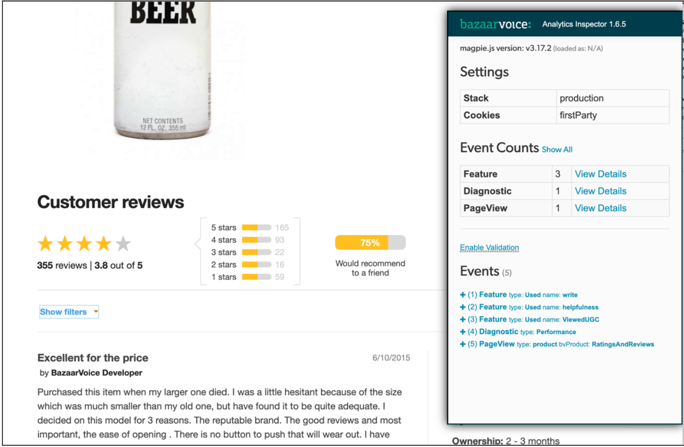
Page de présentation du produit de test (PPP)
- Chargez votre page PPP. Cela devrait entraîner le déclenchement automatique de l'événement PageView.
- Sélectionnez l'Analytics Inspector de Bazaarvoice
 dans le menu des extensions Chrome. La fenêtre modal Analytics Inspector s'affichera en haut de votre page.
dans le menu des extensions Chrome. La fenêtre modal Analytics Inspector s'affichera en haut de votre page. - Sous Event Counts (Nombre d'événements) > PageView, sélectionnez View Details (Afficher les détails) pour consulter les détails des données recueillies.
- Faites défiler jusqu’à le CGU sur la page. Un événement
InViewdevrait se déclencher. Sou Event Counts (Nombre d'événements) > Feature (Fonctionnalité), sélectionnez View Details (Afficher les détails) pour consulter les paramètres et les valeurs transmis. - Consultez le CGU pendant au moins cinq secondes. Un événement
ViewedCGCdevrait se déclencher. Sous Event Counts (Nombre d'événements) > Feature (Fonctionnalité), sélectionnez View Details (Afficher les détails) pour consulter les détails. - Interagissez avec le CGU, en sélectionnant par exemple l'icône d'utilité. Un événement
FeatureUseddevrait se déclencher. - Sous Event Counts (Nombre d'événements) > Feature (Fonctionnalité), sélectionnez View Details (Afficher les détails) pour consulter les détails.
- Résolvez les erreurs liées à l'implémentation de BV Pixel en testant votre page de transaction.
Dans l’exemple suivant, le nombre d’événements InView est de 2, car l’utilisateur a fait défiler jusqu’à Ratings & Reviews et Questions & Answers sur la page. Le nombre d’événements ViewedUGC est de 2, car l’utilisateur a consulté le contenu de Bazaarvoice sur cette page pendant au moins cinq secondes. Enfin, comme l’utilisateur a interagi avec le contenu, d’autres événements ont été recueillis. L’utilisateur a cliqué sur Poser une question (Ask), il a cliqué sur Donner un avis (Write), il a fermé le formulaire de soumission (Close) et a utilisé un filtre (Filter).
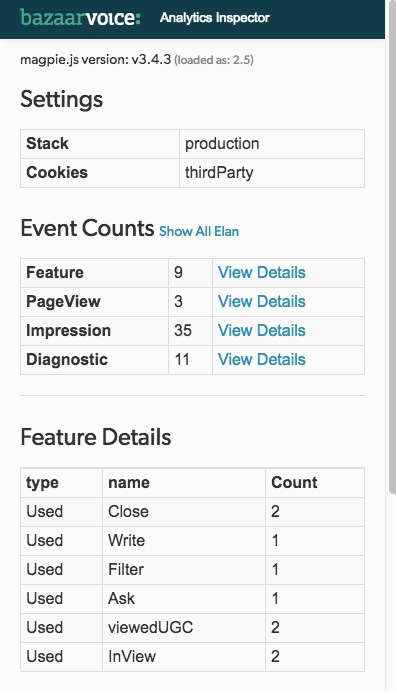
Page de transaction de test
- Chargez une page de confirmation de commande.
- Sélectionnez l'Analytics Inspector de Bazaarvoice
 dans le menu des extensions Chrome. La fenêtre modal Analytics Inspector s'affichera en haut de votre page.
dans le menu des extensions Chrome. La fenêtre modal Analytics Inspector s'affichera en haut de votre page. - Finalisez un achat à l'aide de fausses coordonnées bancaires. L'événement
trackTransactiondevrait se déclencher. - Sous Event Counts (Nombre d'événements) > Conversion, sélectionnez View Details (Afficher les détails). Il s’agit ici d’un événement de
typetransaction. - Vérifiez que tous les paramètres de commande requis sont indiqués sur chaque ligne de commande. Examinez les valeurs transmises.
- Vérifiez que tous les paramètres d'article requis sont indiqués sur chaque ligne d'article. Examinez les valeurs transmises.
- Résolvez les erreurs liées à l'implémentation de BV Pixel.
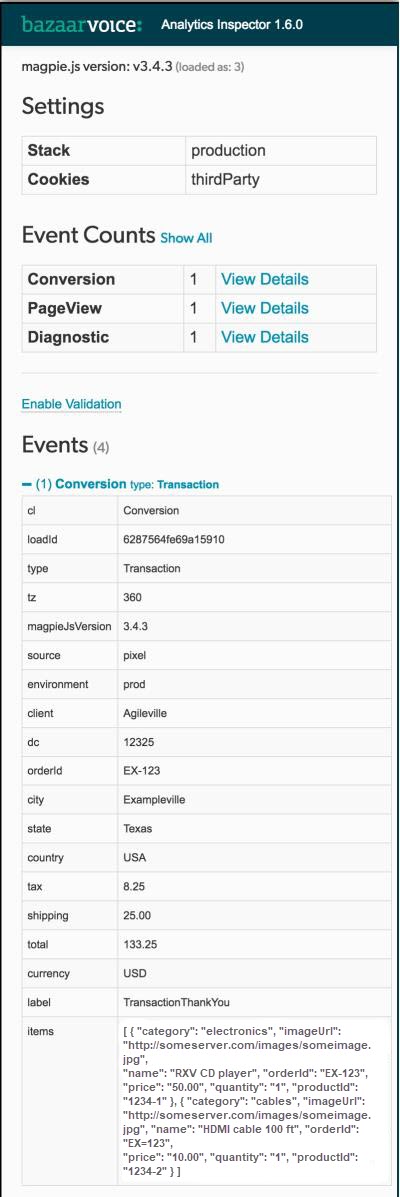
Page de conversion de test
- Sélectionnez l'Analytics Inspector de Bazaarvoice
 dans le menu des extensions Chrome. La fenêtre modal Analytics Inspector s'affichera en haut de votre page.
dans le menu des extensions Chrome. La fenêtre modal Analytics Inspector s'affichera en haut de votre page. - Testez une page avec un événement de conversion (non transactionnel), tel que l'inscription à une newsletter ou le téléchargement d'un coupon. L'événement
trackConversiondevrait se déclencher. - Sous Event Counts (Nombre d'événements) > Conversion, sélectionnez View Details (Afficher les détails). Ici il s’agit d’un événement de
typeconversion. - Vérifiez que tous les paramètres de type conversion requis (StoreLocator, Download, Coupon) sont indiqués sur chaque ligne.
- Résolvez les erreurs liées à l'implémentation de BV Pixel.
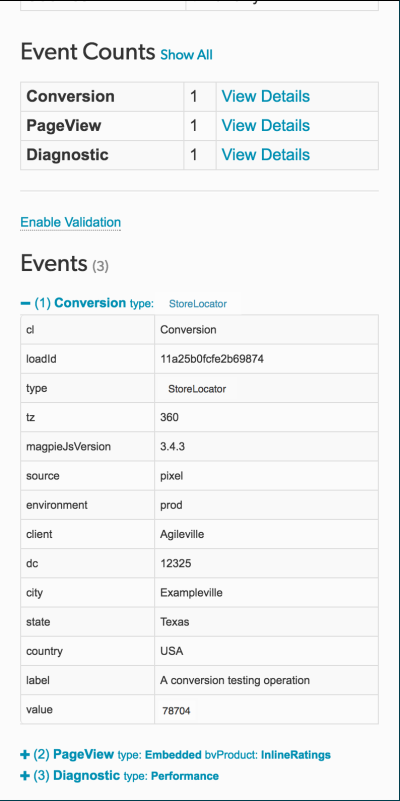
Outil de suivi des transactions
Utilisez-le pour résoudre les problèmes liés aux données de transaction en direct recueillies par BV Pixel à des fins de suivi et de création de rapports. Décelez d'éventuels problèmes avec votre implémentation de BV Pixel et validez les corrections à l'aide des données entrantes.
Pour commencer :
- Connectez-vous au portail Bazaarvoice
.
- Sélectionnez le menu
 dans le coin supérieur gauche, et sélectionnez Monitoring tools (Outils de suivi). La page Transactions s'affiche.
dans le coin supérieur gauche, et sélectionnez Monitoring tools (Outils de suivi). La page Transactions s'affiche. - Appliquez les filtres souhaités pour ne faire apparaître que les transactions qui vous intéressent.
Remarque : l'outil n'affiche que les données de transaction reçues au cours des 30 derniers jours, date d'aujourd'hui incluse. Si vous filtrez les données par date, les transactions qui ont eu lieu durant la période spécifiée mais qui ont été reçues il y a plus de 30 jours n'apparaîtront pas dans la liste des transactions.
- Sélectionnez un numéro de commande (Order ID) pour voir les détails de la transaction liée à cette commande.
- Prenez note de toute erreur que vous relevez dans les sections Transactions details (Détails de la transaction) et Order details (Détails de la commande).
- Sélectionnez View all transaction details (Voir tous les détails de transaction) pour consulter toutes les informations de transaction recueillies par BV Pixel, rassemblées dans un fichier JSON. Prenez note de toute erreur (
bv_pixel_violations).Remarque : sélectionnez Download as file (Télécharger en tant que fichier) pour exporter les détails de la transaction. - Résolvez les erreurs liées à l'implémentation de BV Pixel.
Résoudre les problèmes liés aux événements de transaction
Étape 1 : Vérifiez l'emplacement de l'événement de transaction
The transaction event is typically added to either a Thank you or Payment confirmation page. Add the transaction event JavaScript below the BV loader in the page <head>, as shown in the following example:
<!-- load bv.js --> <script async src="https://apps.bazaarvoice.com/deployments/<client_name>/<site_ID>/<environment>/<locale>/bv.js"></script> <!--load Transaction event and parameters--> <script> window.bvCallback = function (BV) { BV.pixel.trackTransaction({ "currency" : "value", "orderId" : "value", "total" : "value", "items" : [ { "price" : "value", "quantity" : "value", "productId" : "value", "optional_item_parameter" : "value" }, ... ], "optional_order_parameter" : "value", ... "optional_PII_parameter" : "value", ... }); }; </script>
Étape 2 : Assurez-vous que toutes les valeurs sont transmises sous forme de chaînes
Veillez à ce que toutes les valeurs de l'événement de transaction, y compris les chiffres, soient exprimées entre guillemets doubles.
Étape 3 : Corrigez les erreurs dans l'événement de transaction
L'outil de suivi des transactions relève les erreurs et les avertissements dans l'implémentation de votre événement de transaction. Découvrez comment résoudre les erreurs liées aux événements de transaction.
Comprendre le fichier JSON
Le fichier JSON contient toutes les informations sur vos événements de transaction enregistrés par BV Pixel.
| Champ JSON | Description |
|---|---|
| partnerSource | Source d'une intégration plugin e-commerce prise en charge, le cas échéant. |
| total | Montant total de la commande avec les bons d'achat et réductions appliqués, mais sans les taxes et les frais d’expédition. |
| hadPII | Valeur true (vrai) ou false (faux) qui indique si l'événement contenait des données à caractère personnel. Cette valeur est définie sur true s'il existe dans l'événement des champs autres que : orderID, affiliation, total, tax, shipping, city, state, country, items, locale, discount type, label, value, proxy, partnerSource ou deploymentZone.
|
| UA_Platform | Famille du système d'exploitation de l'appareil hôte de l'agent du consommateur. |
| host | Nom d'hôte de la page depuis laquelle l'événement a été envoyé, obtenu auprès de window.location.host.
|
| cl | Classe de l'événement BV Pixel, telle que Conversion, Impression et PageView. L'Outil de suivi des transactions n'affiche que les événements de conversion. |
| orderId | Identifiant unique d’une commande, généré par le site. |
| UA_Device | Nom de l'appareil mobile à partir duquel la transaction a été effectuée. La valeur sera nulle si l'agent utilisateur n'est pas un appareil mobile. |
| IpState | État à partir duquel la transaction a été effectuée, d'après les données fournies par une recherche Geo-IP effectuée sur une adresse IP partielle. |
| tax | Montant des taxes appliquées à la commande. |
| client | Nom de client fourni par Bazaarvoice. |
| UA | Chaîne complète de l'agent utilisateur, tirée de l'en-tête de requête HTTP contenant les informations relatives au navigateur, au système d'exploitation et à la plateforme utilisés par le consommateur. |
| shipping | Coût d'expédition de la commande. |
| shippingDate | Utilisé à la place de la date de la transaction pour déterminer à quel moment Bazaarvoice envoie la demande d'avis. La date doit être au format suivant : AAAA-MM-JJ. |
| shippingDelay | Utilisé pour augmenter le nombre de jours entre la date de la transaction et la date à laquelle Bazaarvoice envoie la demande d'avis. La valeur doit être dans un format numérique, tel que 10.
|
| IpCountry | Code ISO 3166  du pays dans lequel la transaction a eu lieu. du pays dans lequel la transaction a eu lieu.
|
| Page | Page sur le site du client sur laquelle l'événement de transaction a été déclenché. |
| Dt | Code temporel indiquant le moment où Bazaarvoice a reçu l'événement. |
| deploymentZone |
Identifiant de la zone de déploiement contenant l'implémentation de BV Pixel associée à la transaction. Ceci aura été défini lors de la configuration. La zone de déploiement par défaut est main_site.
Pour vérifier l'exactitude de la valeur du champ |
| currency | Code alphabétique selon la norme ISO 4217  de la devise utilisée pour la transaction. de la devise utilisée pour la transaction.
|
| IpCity | Ville dans laquelle la transaction a été effectuée, d'après les données fournies par une recherche Geo-IP effectuée sur une adresse IP partielle. |
| bv_pixel_violations | Problèmes d'implémentation de BV Pixel que vous devriez corriger pour enregistrer des données de transaction plus précises. |
| environment | Environnement de déploiement où vous avez implémenté BV Pixel. Des options valides sont production et staging (pré-production). |
| Libellé | Libellé descriptif à appliquer à la conversion. |
| UA_Browser | Navigateur sur lequel la transaction a été effectuée. |
| UA_Mobile | Élément indiquant si la transaction a été effectuée sur un dispositif mobile. |
| Country | Code ISO valide de deux ou trois lettres, défini par le client. |
| locale | Langue enregistrée par BV Pixel. Si la transaction n'a pas été effectuée en anglais des États-Unis (en_US), utilisez le code de région à quatre caractères correspondant à la langue utilisée. |
| Type | Type de conversion qui a eu lieu. Reportez-vous au tableau des Valeurs recommandées pour le paramètre « type », pour définir les valeurs de ce paramètre requis. |
| Source | Élément indiquant si l'implémentation de BV Pixel emploie le script de chargement BV (bv.js) ou bvapi.js. |
| dc | Code d'affichage ou autre identifiant de variante d'IU. |
| IpPostalCode | Code postal à partir duquel la transaction a été effectuée, d'après les données fournies par une recherche Geo-IP effectuée sur une adresse IP partielle. |
| UA_platformVersion | Version du système d'exploitation de l'appareil sur lequel la transaction a été effectuée. |
Questions fréquentes
Les questions fréquentes ci-dessous vous aideront à comprendre l’impact de BV Pixel sur la sécurité et la performance.
Non. BV Pixel n'a aucun impact notable sur les performances. La taille du fichier du script de chargement appelé bv.js qui suit l'activité de votre site Web est généralement de 7 à 14 Ko. Le fichier bv.js bloque une page pendant 15 millisecondes maximum lors du téléchargement asynchrone des applications Bazaarvoice, qui inclut l'outil Analytics Inspector de Bazaarvoice (téléchargement facultatif). La taille de la balise d’analyse pour BV Pixel est de 11 Ko. Nous compressons toutes les données référencées pour accélérer leur traitement.
La plateforme Bazaarvoice, hébergée sur Amazon Web Services (AWS), stocke vos données de transaction. Nous envoyons vos données par HTTPS et les stockons dans des banques de données sécurisées protégées par AWS 
La plateforme Bazaarvoice, hébergée sur Amazon Web Services (AWS), stocke les IPI telles que l'adresse e-mail, le nom et l'adresse IP. AWS chiffre les adresses e-mail et tronque ou anonymise les adresses IP. Nous envoyons vos données par HTTPS et les stockons dans des banques de données sécurisées protégées par AWS 
Non, elles ne sont pas stockées séparément.
Les employés internes de Bazaarvoice peuvent avoir besoin d'accéder aux données recueillies à l'aide de BV Pixel pour vérifier votre intégration Pixel et garantir une fonctionnalité optimale.
Oui. Si c'est autorisé en vertu des conditions de votre contrat, tous les clients Bazaarvoice peuvent utiliser vos données BV Pixel agrégées ou anonymisées pour alimenter leurs solutions.
Oui. Vous pouvez implémenter BV Pixel pour recueillir des informations concernant des événements non transactionnels sur un site Web non commerce électronique. Ces informations incluent l'inscription à une newsletter, l'enregistrement d'un produit, le téléchargement d'un PDF, la localisation d'un magasin ou la demande de renseignements sur un produit. Cependant, les données IPI recueillies lors d'événements non transactionnels ne peuvent pas être utilisées pour envoyer des demandes d'avis.
Oui. Vous pouvez accéder à ces informations via le Workbench de Bazaarvoice protégé par mot de passe. Les mots de passe utilisés pour accéder à Workbench sont sécurisés par une clé de 128 bits et un hachage unidirectionnel.
Le CIR prend uniquement en compte les transactions durant lesquelles les clients ont interagi avec les composants de Bazaarvoice (tels que les notes, les avis, les questions ou les réponses) avant d'effectuer leurs achats. L'outil de suivi des transactions inclut toutes les transactions des consommateurs, qu'ils aient interagi avec un composant Bazaarvoice ou non avant de finaliser leur commande.
Non. Vous pouvez uniquement utiliser l'événement BV Pixel de transaction pour générer une demande d'avis.
